Rakurstabulā vai rakursdiagrammā varat izvērst vai sakļaut datu detalizāciju līdz jebkādam līmenim un pat visiem detalizācijas līmeņiem, veicot vienu darbību. Windows un Mac datorā varat arī izvērst vai sakļaut detalizācijas līmeni, kas pārsniedz nākamo līmeni. Piemēram, sākot no valsts/reģiona līmeņa, varat izvērst līdz pilsētas līmenim, kas izvērš gan novada, gan arī pilsētas līmeni. Tā var būt laiku taupoša darbība, strādājot ar daudziem detalizācijas līmeņiem. Turklāt varat izvērst vai sakļaut visus dalībniekus katram laukam tiešsaistes analītiskās apstrādes (Online Analytical Processing — OLAP) datu avotā. Varat arī skatīt detalizēto informāciju, kas tiek lietota, lai apkopotu vērtību lauka vērtību.
Rakurstabulā veiciet kādu no šīm darbībām:
-
Noklikšķiniet uz izvēršanas vai sakļaušanas pogas blakus vienumam, kuru vēlaties izvērst vai sakļaut.
Piezīme.: Ja neredzat izvēršanas vai sakļaušanas pogas, skatiet šīs tēmas sadaļu Izvēršanas un sakļaušanas pogu parādīšana vai paslēpšana rakurstabulā.
-
Veiciet dubultklikšķi uz tā vienuma, kuru vēlaties izvērst vai sakļaut.
-
Ar peles labo pogu noklikšķiniet uz vienuma, noklikšķiniet uz Izvērst/sakļaut un veiciet kādu no šīm darbībām:
-
Lai skatītu detalizēto informāciju par pašreizējo vienumu, noklikšķiniet uz Izvērst.
-
Lai paslēptu detalizēto informāciju par pašreizējo vienumu, noklikšķiniet uz Sakļaut.
-
Lai paslēptu detalizēto informāciju par visiem lauka vienumiem, noklikšķiniet uz Sakļaut visu lauku.
-
Lai skatītu detalizēto informāciju par visiem lauka vienumiem, noklikšķiniet uz Izvērst visu lauku.
-
Lai skatītu detalizācijas līmeni, kas pārsniedz nākamo līmeni, noklikšķiniet uz Izvērst līdz laukam <Lauka nosaukums>.
-
Lai paslēptu detalizācijas līmeni, kas pārsniedz nākamo līmeni, noklikšķiniet uz Sakļaut līdz laukam <Lauka nosaukums>.
-
Rakursdiagrammā ar peles labo pogu noklikšķiniet uz tās kategorijas etiķetes, kurai vēlaties rādīt vai paslēpt līmeņa detalizēto informāciju, noklikšķiniet uz Izvērst/sakļaut un pēc tam veiciet kādu no šīm darbībām:
-
Lai skatītu detalizēto informāciju par pašreizējo vienumu, noklikšķiniet uz Izvērst.
-
Lai paslēptu detalizēto informāciju par pašreizējo vienumu, noklikšķiniet uz Sakļaut.
-
Lai paslēptu detalizēto informāciju par visiem lauka vienumiem, noklikšķiniet uz Sakļaut visu lauku.
-
Lai skatītu detalizēto informāciju par visiem lauka vienumiem, noklikšķiniet uz Izvērst visu lauku.
-
Lai skatītu detalizācijas līmeni, kas pārsniedz nākamo līmeni, noklikšķiniet uz Izvērst līdz laukam <Lauka nosaukums>.
-
Lai paslēptu detalizācijas līmeni, kas pārsniedz nākamo līmeni, noklikšķiniet uz Sakļaut līdz laukam <Lauka nosaukums>.
Izvēršanas un sakļaušanas pogas tiek rādītas pēc noklusējuma, taču, iespējams, tās esat paslēpis (piemēram, ja nevēlaties, lai tās būtu redzamas izdrukātā atskaitē). Lai izmantotu šīs pogas un izvērstu vai sakļautu atskaites detalizācijas līmeņus, ir jāpārliecinās, vai tās ir redzamas.
Programmā Excel 2016 un Excel 2013: Cilnes Analīze grupā Rādīt klikšķiniet uz+/- pogām, lai rādītu vai paslēptu izvēršanas un sakļaušanas pogas.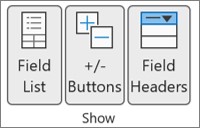
Piezīme.: Izvēršanas un sakļaušanas pogas ir pieejamas tikai tiem laukiem, kuros ir detalizēti dati.
Varat rādīt vai paslēpt detalizēto informāciju un atspējot vai iespējot atbilstošo opciju.
Vērtību lauka detalizētās informācijas rādīšana
-
Rakurstabulā veiciet kādu no šīm darbībām:
-
Ar peles labo pogu rakurstabulā noklikšķiniet uz vērtību apgabala un pēc tam atlasiet Rādīt detaļas.
-
Veiciet dubultklikšķi uz PivotTable vērtību apgabala lauka.
Vērtību lauka atbilstošie detalizētie dati tiek ievietoti jaunā darblapā.
-
Vērtību lauka detalizētās informācijas paslēpšana
-
Ar peles labo pogu noklikšķiniet uz tās darblapas lapas cilnes, kurā ir vērtību lauka dati, un pēc tam noklikšķiniet uz Paslēptvai Dzēst.
Opcijas rādīt vērtību lauka detalizēto informāciju atspējošana vai iespējošana
-
Noklikšķiniet jebkurā rakurstabulas vietā.
-
Lentes cilnes Opcijas vai Analīze (atkarībā no izmantojamās Excel versijas) grupā Rakurstabula noklikšķiniet uz Opcijas.
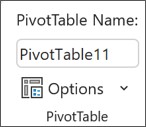
-
Dialoglodziņā Rakurstabulas opcijas noklikšķiniet uz cilnes Dati.
-
Sadaļā Rakurstabulas dati notīriet vai atzīmējiet izvēles rūtiņu Iespējot detalizētās informācijas rādīšanu, lai atspējotu vai iespējotu šo opciju.
Piezīme.: Šis iestatījums nav pieejams OLAP datu avotam.
Rakurstabulā veiciet kādu no šīm darbībām:
-
Noklikšķiniet uz izvēršanas vai sakļaušanas pogas blakus vienumam, kuru vēlaties izvērst vai sakļaut.
Piezīme.: Ja neredzat izvēršanas vai sakļaušanas pogas, skatiet šīs tēmas sadaļu Izvēršanas un sakļaušanas pogu parādīšana vai paslēpšana rakurstabulā.
-
Veiciet dubultklikšķi uz tā vienuma, kuru vēlaties izvērst vai sakļaut.
-
Ar peles labo pogu noklikšķiniet uz vienuma, noklikšķiniet uz Izvērst/sakļaut un veiciet kādu no šīm darbībām:
-
Lai skatītu detalizēto informāciju par pašreizējo vienumu, noklikšķiniet uz Izvērst.
-
Lai paslēptu detalizēto informāciju par pašreizējo vienumu, noklikšķiniet uz Sakļaut.
-
Lai paslēptu detalizēto informāciju par visiem lauka vienumiem, noklikšķiniet uz Sakļaut visu lauku.
-
Lai skatītu detalizēto informāciju par visiem lauka vienumiem, noklikšķiniet uz Izvērst visu lauku.
-
Lai skatītu detalizācijas līmeni, kas pārsniedz nākamo līmeni, noklikšķiniet uz Izvērst līdz laukam <Lauka nosaukums>.
-
Lai paslēptu detalizācijas līmeni, kas pārsniedz nākamo līmeni, noklikšķiniet uz Sakļaut līdz laukam <Lauka nosaukums>.
-
Rakursdiagrammā ar peles labo pogu noklikšķiniet uz tās kategorijas etiķetes, kurai vēlaties rādīt vai paslēpt līmeņa detalizēto informāciju, noklikšķiniet uz Izvērst/sakļaut un pēc tam veiciet kādu no šīm darbībām:
-
Lai skatītu detalizēto informāciju par pašreizējo vienumu, noklikšķiniet uz Izvērst.
-
Lai paslēptu detalizēto informāciju par pašreizējo vienumu, noklikšķiniet uz Sakļaut.
-
Lai paslēptu detalizēto informāciju par visiem lauka vienumiem, noklikšķiniet uz Sakļaut visu lauku.
-
Lai skatītu detalizēto informāciju par visiem lauka vienumiem, noklikšķiniet uz Izvērst visu lauku.
-
Lai skatītu detalizācijas līmeni, kas pārsniedz nākamo līmeni, noklikšķiniet uz Izvērst līdz laukam <Lauka nosaukums>.
-
Lai paslēptu detalizācijas līmeni, kas pārsniedz nākamo līmeni, noklikšķiniet uz Sakļaut līdz laukam <Lauka nosaukums>.
Izvēršanas un sakļaušanas pogas tiek rādītas pēc noklusējuma, taču, iespējams, tās esat paslēpis (piemēram, ja nevēlaties, lai tās būtu redzamas izdrukātā atskaitē). Lai izmantotu šīs pogas un izvērstu vai sakļautu atskaites detalizācijas līmeņus, ir jāpārliecinās, vai tās ir redzamas.
Programmā Excel 2016 un Excel 2013: Cilnes Analīze grupā Rādīt klikšķiniet uz+/- pogām, lai rādītu vai paslēptu izvēršanas un sakļaušanas pogas.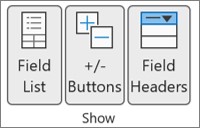
Piezīme.: Izvēršanas un sakļaušanas pogas ir pieejamas tikai tiem laukiem, kuros ir detalizēti dati.
Varat rādīt vai paslēpt detalizēto informāciju un atspējot vai iespējot atbilstošo opciju.
Vērtību lauka detalizētās informācijas rādīšana
-
Rakurstabulā veiciet kādu no šīm darbībām:
-
Ar peles labo pogu rakurstabulā noklikšķiniet uz vērtību apgabala un pēc tam atlasiet Rādīt detaļas.
-
Veiciet dubultklikšķi uz PivotTable vērtību apgabala lauka.
Vērtību lauka atbilstošie detalizētie dati tiek ievietoti jaunā darblapā.
-
Vērtību lauka detalizētās informācijas paslēpšana
-
Ar peles labo pogu noklikšķiniet uz tās darblapas lapas cilnes, kurā ir vērtību lauka dati, un pēc tam noklikšķiniet uz Paslēptvai Dzēst.
Opcijas rādīt vērtību lauka detalizēto informāciju atspējošana vai iespējošana
-
Noklikšķiniet jebkurā rakurstabulas vietā.
-
Lentes cilnes Opcijas vai Analīze (atkarībā no izmantojamās Excel versijas) grupā Rakurstabula noklikšķiniet uz Opcijas.
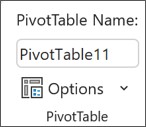
-
Dialoglodziņā Rakurstabulas opcijas noklikšķiniet uz cilnes Dati.
-
Sadaļā Rakurstabulas dati notīriet vai atzīmējiet izvēles rūtiņu Iespējot detalizētās informācijas rādīšanu, lai atspējotu vai iespējotu šo opciju.
Piezīme.: Šis iestatījums nav pieejams OLAP datu avotam.
Rakurstabulā veiciet kādu no šīm darbībām:
-
Noklikšķiniet uz izvēršanas vai sakļaušanas pogas blakus vienumam, kuru vēlaties izvērst vai sakļaut.
Piezīme.: Ja neredzat izvēršanas vai sakļaušanas pogas, skatiet šīs tēmas sadaļu Izvēršanas un sakļaušanas pogu parādīšana vai paslēpšana rakurstabulā.
-
Veiciet dubultklikšķi uz tā vienuma, kuru vēlaties izvērst vai sakļaut.
-
Ar peles labo pogu noklikšķiniet uz vienuma, noklikšķiniet uz Izvērst/sakļaut un veiciet kādu no šīm darbībām:
-
Lai skatītu detalizēto informāciju par pašreizējo vienumu, noklikšķiniet uz Izvērst.
-
Lai paslēptu detalizēto informāciju par pašreizējo vienumu, noklikšķiniet uz Sakļaut.
-
Lai paslēptu detalizēto informāciju par visiem lauka vienumiem, noklikšķiniet uz Sakļaut visu lauku.
-
Lai skatītu detalizēto informāciju par visiem lauka vienumiem, noklikšķiniet uz Izvērst visu lauku.
-
Izvēršanas un sakļaušanas pogas tiek rādītas pēc noklusējuma, taču, iespējams, tās esat paslēpis (piemēram, ja nevēlaties, lai tās būtu redzamas izdrukātā atskaitē). Lai izmantotu šīs pogas un izvērstu vai sakļautu atskaites detalizācijas līmeņus, ir jāpārliecinās, vai tās ir redzamas.
Cilnes Rakurstabula grupā Rādīt noklikšķiniet uz +/- pogām, lai rādītu vai paslēptu izvēršanas un sakļaušanas pogas.
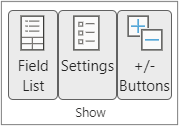
Piezīme.: Izvēršanas un sakļaušanas pogas ir pieejamas tikai tiem laukiem, kuros ir detalizēti dati.
Detalizētas informācijas rādīšana vai paslēpšana tiek atbalstīta rakurstabulās, kas izveidotas no tabulas vai diapazona.
Vērtību lauka detalizētās informācijas rādīšana
-
Rakurstabulā veiciet kādu no šīm darbībām:
-
Noklikšķiniet jebkur rakurstabulā. Cilnē Rakurstabula noklikšķiniet uz Rādīt detaļas.
-
Ar peles labo pogu rakurstabulā noklikšķiniet uz vērtību apgabala un pēc tam atlasiet Rādīt detaļas.
-
Veiciet dubultklikšķi uz PivotTable vērtību apgabala lauka.
Vērtību lauka atbilstošie detalizētie dati tiek ievietoti jaunā darblapā.
-
Vērtību lauka detalizētās informācijas paslēpšana
-
Ar peles labo pogu noklikšķiniet uz tās darblapas lapas cilnes, kurā ir vērtību lauka dati, un pēc tam noklikšķiniet uz Paslēptvai Dzēst.
PivotTable ierīcē iPad tiek pakāpeniski ieviests klientiem, kas izmanto Excel ierīcē iPad versiju 2.80.1203.0 un jaunākas versijas.
Līmeņu izvēršana un sakļaušana rakurstabulā
Rakurstabulā nospiediet un turiet vienumu, kuru vēlaties izvērst vai sakļaut.

Veiciet kādu no šīm darbībām:
-
Pieskarieties pie Izvērst lauku , lai skatītu detalizētu informāciju par pašreizējo vienumu.
-
Pieskarieties pie Sakļaut lauku, lai paslēptu detalizēto informāciju par pašreizējo vienumu.
Vai nepieciešama papildu palīdzība?
Vienmēr varat pajautāt speciālistam Excel tech kopienā vai saņemt atbalstu kopienās.
Skatiet arī
Lauku saraksta izmantošana lauku sakārtošanai rakurstabulā










